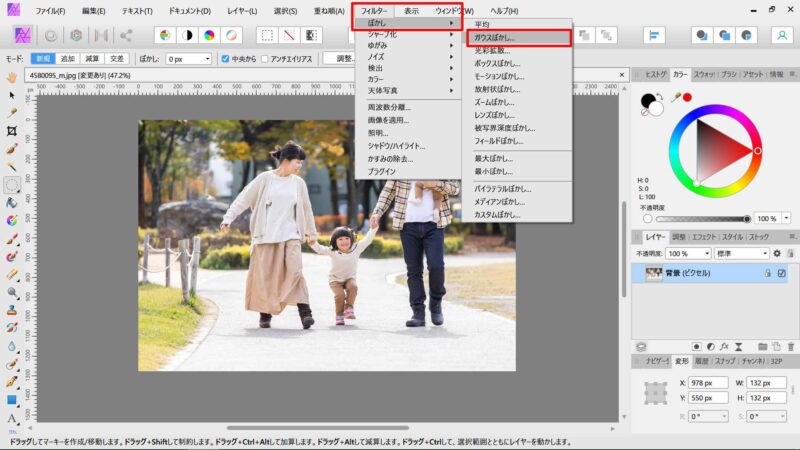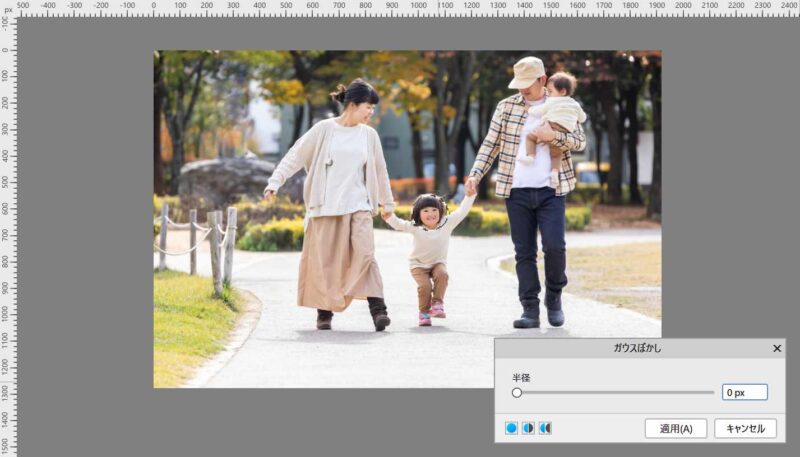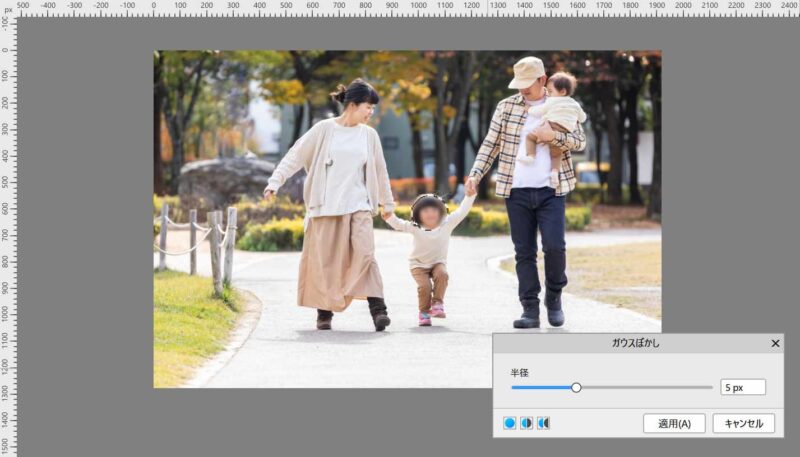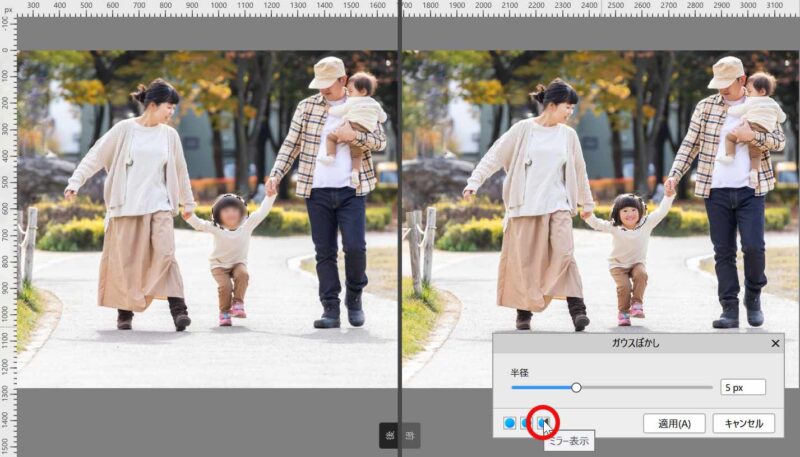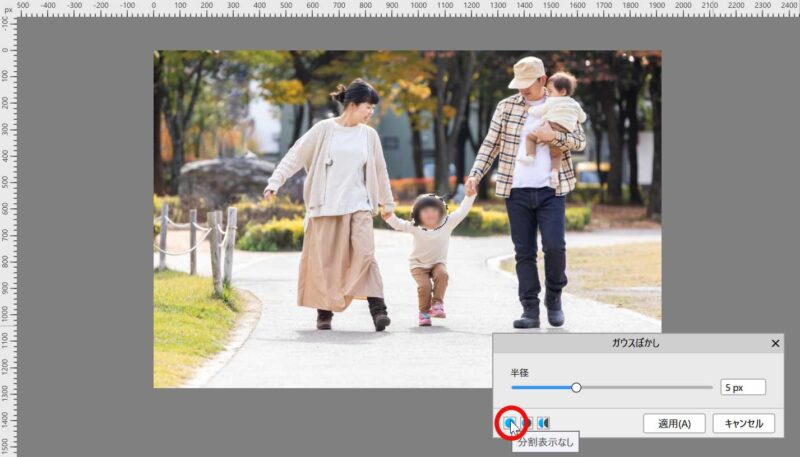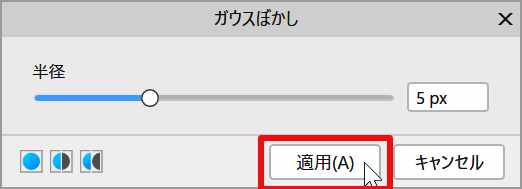ホームページやSNSに写真をアップするとき、他の人が写り込んでいたりすることがあります。そのままアップするとトラブルになったりすることもあるので、事前に加工しておいた方が安心です。
顔を隠すときはモザイクよりもぼかしの方が違和感のない仕上がりになります。
この記事ではアフィニティフォトを使って人物の顔にぼかしを入れる方法を紹介していきます。
手順1 まず画像を開く
まずアフィニティフォトで画像を開きます。
画像ファイルをアフィニティフォトのアイコンにドラッグアンドドロップすれば簡単に開くことができます。
今回は真ん中の子供の顔にぼかしを入れます。
手順2 楕円(だえん)マーキツールを選択
人の顔なので楕円(だえん)マーキツールを選択します。
そして、隠したい部分をドラッグして囲みます。
shiftキーを押しながらドラッグすると、正円(まんまるの円)になります。
手順3 フィルター→ぼかし→ガウスぼかしを選択
次に上部のメニューより「フィルター」→「ぼかし」→「ガウスぼかし」の順番に階層をたどっていきます。
手順4 半径の数字を調整
次に半径の数字を調整します。
今回は5pxにしました。
手順5 仕上がりを確認する
青の半円と黒の半円の「ミラー表示」をクリックすると、ぼかしをかける前、後の比較ができます。
青の円の「分割表示なし」をクリックすると、元に戻せます。
手順6 「適用」をクリックして終了
ビフォーアフターを見比べて問題なければ、「適用」を押して終了です。
まとめ
以前の記事で紹介した、モザイクを入れる方法はメニューにモザイクと表記されていないので、ちょっとわかりにくかったのですが、ぼかしの方はぼかしの階層からたどれるので案外わかりやすいです。

アフィニティフォトでモザイクを入れる方法
アフィニティフォトでモザイクを入れる方法について解説しています。
ガウスぼかしはモザイクよりも写真の雰囲気を損ねないので、覚えておいて損はないと思います。